MPEG-4 VS MP4: أهم الأسباب لتحويل ملف الفيديو الخاص بك
هل أنت مرتبك بشأن الفرق بين MPEG-4 وMP4؟ أو هل تتساءل عما إذا كانا بنفس تنسيق الفيديو؟ حسنا، أنت لست وحدك. يستخدم العديد من الأشخاص عن طريق الخطأ المصطلحين MPEG-4 وMP4 بالتبادل، لكنهما في الواقع يشيران إلى أشياء مختلفة. غالبًا ما يتم الخلط بين MPEG-4 وMP4 بسبب أسمائهم المتشابهة. ومع ذلك، فهي تشير إلى جوانب مختلفة من تكنولوجيا الفيديو. على الرغم من أنك قد تسمع المصطلحين "فيديو MPEG-4" و"ملف MP4" مستخدمين معًا، إلا أنه من المهم فهم الفرق بين الاثنين.
لا تخلط! لقد قمنا بتغطية استكشاف الاختلافات وطرق الاستخدام MPEG 4 مقابل MP4 بشكل صحيح. ستساعدك معرفتها على فهم التنسيق الأفضل الذي يمكنك استخدامه لتلبية احتياجاتك الخاصة. لذا، للحصول على توضيح أفضل، دعونا نلقي نظرة فاحصة على MPEG-4 وMP4. قم بالتمرير لأسفل لقراءة المزيد حول تنسيقات الفيديو هذه وكيفية اختلافها عن بعضها البعض.
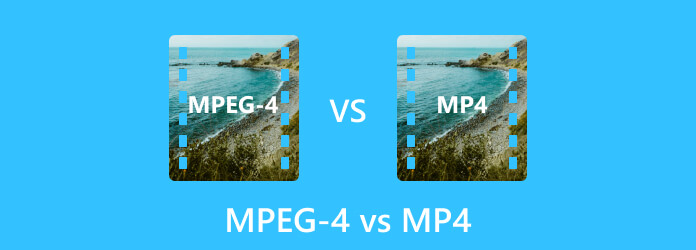
الجزء 1. الفرق بين MPEG-4 وMP4
هل MPEG 4 هو نفس MP4؟ هذا السؤال يراود الكثير من الناس، لكن الإجابة هي لا. ينتمي MPEG-4 وMP4 إلى نفس عائلة معايير الفيديو ولكنهما يخدمان أغراضًا مختلفة. يشير MPEG-4 إلى معيار ضغط الفيديو الذي طورته مجموعة الصور المتحركة. ويوفر إرشادات لترميز الفيديو وفك التشفير. من ناحية أخرى، MP4 هو تنسيق ملف يمكن أن يحتوي على أنواع مختلفة من بيانات الوسائط المتعددة، بما في ذلك الفيديو والصوت والصور والعناوين الفرعية. MPEG-4 هو تنسيق فيديو مضغوط للغاية لتوصيل المحتوى على الويب والتلفزيون الرقمي ووسائط البث. وفي الوقت نفسه، يعد MP4 تنسيقًا لتخزين الوسائط المتعددة يحتوي على ملفات الفيديو والصوت.
لا يتوقف الأمر عند هذا الحد؛ الاختلاف يتجاوز الاستخدامات المقصودة. وبينما نستكشف المزيد من تفاصيل هذين التنسيقين، ستكتشف مزايا وقدرات إضافية. سيوفر هذا أيضًا رؤية أفضل حول التنسيق الأكثر ملاءمة عند جمع مقاطع الفيديو أو التعامل معها. انظر أدناه للحصول على تفاصيل الاختلافات الرئيسية بين MPEG-4 وMP4.
| المميزات | MPEG-4 | MP4 |
|---|---|---|
| الجودة | يمكن أن يوفر MPEG-4 ضغط فيديو عالي الجودة. يستخدم خوارزميات تسمح بالضغط الفعال مع الحفاظ على جودة الصورة الجيدة. | MP4 هو تنسيق حاوية يمكنه تجميع ملفات فيديو ذات جودة مختلفة. وهذا يعني أن جودة ملف MP4 يمكن أن تختلف وفقًا لبرنامج ترميز الفيديو المحدد والإعدادات المستخدمة أثناء التشفير. |
| معدل الاطار | يحتوي MPEG-4 على معدل إطارات أقصى يبلغ 30 إطارًا في الثانية (fps). | لا يحد معدل الإطارات المحدد من MP4. يعتمد ذلك على برنامج ترميز الفيديو المستخدم داخل ملف MP4. |
| طريقة ضغط | يستخدم MPEG-4 طريقة ضغط فيديو تعتمد على تعويض الحركة. | يستخدم MP4 طريقة ضغط H.264/MPEG-4 AVC مع جودة صورة ممتازة. |
| نقل | يتم نقل MPEG-4 عبر الشبكات باستخدام بروتوكولات مثل RTP وRTSP. | يتم عادةً نقل ملفات MP4 عبر الإنترنت باستخدام بروتوكولات مثل HTTP أو FTP. |
الجزء 2. كيفية تغيير MPEG-4 إلى MP4 أو العكس
بعد قراءة التفاصيل المذكورة أعلاه، ستفهم بوضوح "ما هو الفرق بين MP4 وMPEG" والأغراض المحددة التي يخدمها كل تنسيق. الآن، دعونا نتحدث عن كيفية تغيير MPEG-4 إلى MP4 أو العكس.
محول الفيديو Tipard هو برنامج قوي لتحويل الفيديو. وهو يدعم تنسيقات MPEG-4 وMP4 ويمكن التحويل بينهما بسهولة. كما يوفر أيضًا تنسيقات ملفات فيديو متعددة مثل AVI وWMV وMOV. تضمن الأدوات جودة الفيديو الأصلية من 1080p إلى 4K UHD. كما يوفر أيضًا خيارات لضبط إعدادات الفيديو مثل الدقة ومعدل البت ومعدل الإطارات. وبالتالي، يمكنك تشغيل فيديو Ultra HD على أي تلفزيون 4K مثل Samsung وSony وVizio وغيرها، وتشغيل فيديو HD على الأجهزة الرقمية السائدة. إنه يوفر الراحة لمشاهدة مقاطع الفيديو فائقة الدقة على الأجهزة المحمولة.
الخطوة1احصل على أفضل محول فيديو
للبدء، تحتاج إلى تنزيل برنامج Tipard Video Converter وتثبيته على جهاز الكمبيوتر الذي يعمل بنظام Mac أو Windows. يمكنك العثور على البرنامج على الموقع الرسمي لـ Tipard. بعد تنزيل أداة المحول، ما عليك سوى اتباع تعليمات التثبيت لإكمال عملية التثبيت على جهاز الكمبيوتر الخاص بك.
الخطوة2أضف ملف الفيديو
بعد ذلك، افتح البرنامج واستخدم إضافة ملف زر لاستيراد ملف الفيديو MPEG-4 الذي ترغب في تحويله. وبالمثل، يمكنك بسهولة سحب الملف وإسقاطه في واجهة البرنامج.
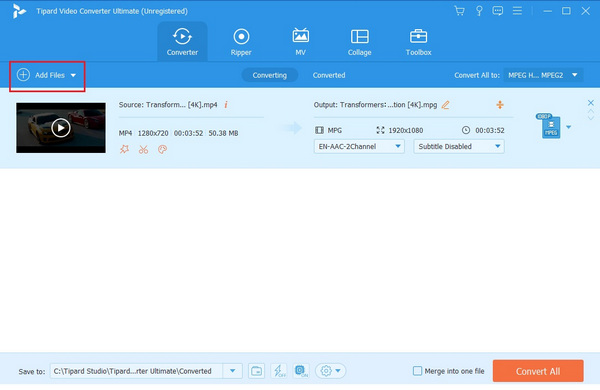
الخطوة3حدد تنسيق الإخراج
بعد تحميل الملف، انقر فوق الزر "ملف التعريف" واختر MP4 من قائمة التنسيقات المتاحة. إذا كنت ترغب في تغيير ملف MP4 إلى MPEG، قطف او يقطف MPEG-4 من الخيارات. هناك أيضًا العديد من خيارات تنسيقات الفيديو الأخرى مثل AVI وWMV وMOV وغيرها.
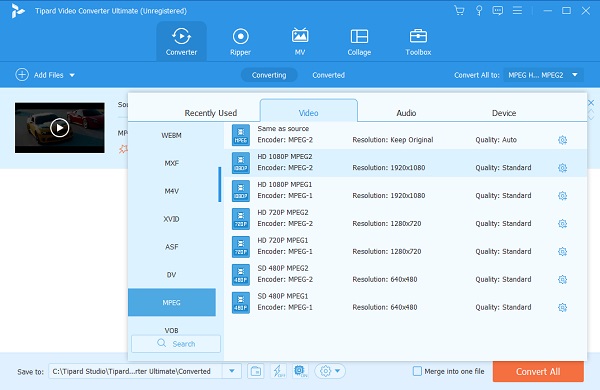
الخطوة4تخصيص إعدادات الإخراج
إذا كنت تفضل تخصيص خيارات الإخراج، فلديك خيار تحديد الإعدادات زر وتعديل الإعدادات مثل برنامج ترميز الفيديو والدقة ومعدل الإطارات وغيرها. لا تتردد في متابعة الإعدادات الافتراضية إذا رغبت في ذلك.
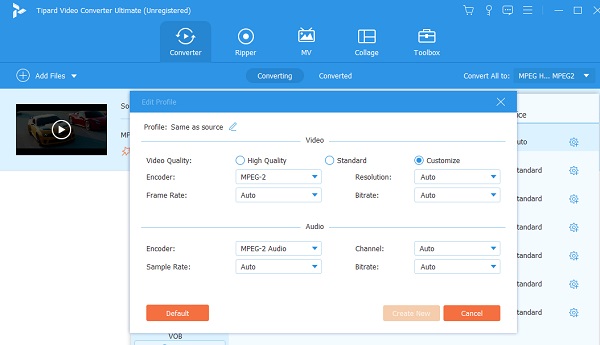
الخطوة5البدء في تحويل الفيديو
بمجرد اختيار تنسيق الإخراج وضبط الإعدادات حسب الحاجة، انقر فوق تحول لبدء عملية التحويل. سيقوم برنامج Tipard Video Converter Ultimate بعد ذلك بتحويل ملف الفيديو إلى التنسيق الذي حددته أثناء عرض شريط التقدم للتتبع.
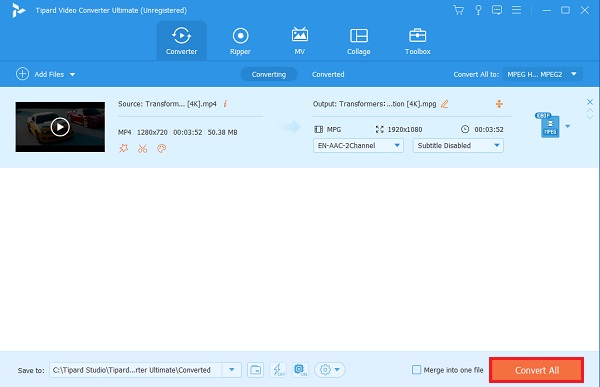
قراءة متعمقة:
أفضل طريقة لتحويل MP4 إلى MPEG2 لتشغيل مقاطع الفيديو على أجهزة مختلفة
قم بتحويل MPEG إلى MP4 بسرعة باستخدام أفضل محولات الفيديو
الجزء 3. الأسئلة الشائعة حول MPEG-4 مقابل MP4
ما هو نوع الفيديو MPEG-4؟
MPEG-4 هو تنسيق فيديو مضغوط للغاية لتوصيل المحتوى على الويب والتلفزيون الرقمي ووسائط البث. وهو معروف بجودة الفيديو والصوت العالية وقدرته على ضغط الملفات الكبيرة إلى أحجام أصغر.
هل MPEG-4 هو نفسه MOV؟
لا، MPEG-4 وMOV هما تنسيقان مختلفان للفيديو. MOV هو تنسيق تخزين متعدد الوسائط يُستخدم لتخزين ملفات الفيديو والصوت وملفات الوسائط الأخرى. من ناحية أخرى، MPEG-4 هو تنسيق ضغط فيديو يستخدم لضغط ملفات الفيديو والصوت.
هل MPEG-4 هو ملف فيديو أم ملف صوتي؟
MPEG-4 هو في المقام الأول تنسيق ملف فيديو يستخدم لتخزين محتوى فيديو عالي الجودة. ومع ذلك، يمكن استخدامه أيضًا لتخزين المحتوى الصوتي أيضًا. MPEG-4 هو تنسيق ملفات متعدد الاستخدامات يُستخدم على نطاق واسع في صناعة الوسائط نظرًا لمرونته وإخراجه عالي الجودة.
وفي الختام
أيهما أفضل MPEG أم MP4؟؟ يعتمد الاختيار الأفضل على رغبتك المحددة. سيكون تحويل الفيديو الخاص بك إلى MP4 خيارًا جيدًا إذا كنت تعطي الأولوية للتوافق وتعدد الاستخدامات. من ناحية أخرى، إذا أعطيت الأولوية للفيديو والصوت عالي الجودة، فسيكون MPEG-4 خيارًا أفضل. أصبح تحويل ملفات الفيديو الخاصة بك الآن أسهل من أي وقت مضى باستخدام محول فيديو قوي. سواء كان بتنسيق MPEG-4 أو MP4، يعد برنامج Tipard Video Converter الأداة المثالية لمساعدتك في تحقيق التنسيق المطلوب في تحويلات الفيديو الخاصة بك. توفر القدرة على التحويل بين تنسيقات MPEG-4 وMP4 المرونة والراحة في إدارة ملفات الفيديو الخاصة بك. لذا، ابدأ باستخدام برنامج Tipard Video Converter واجعل عملية تحويل الفيديو الخاصة بك سلسة وفعالة.







